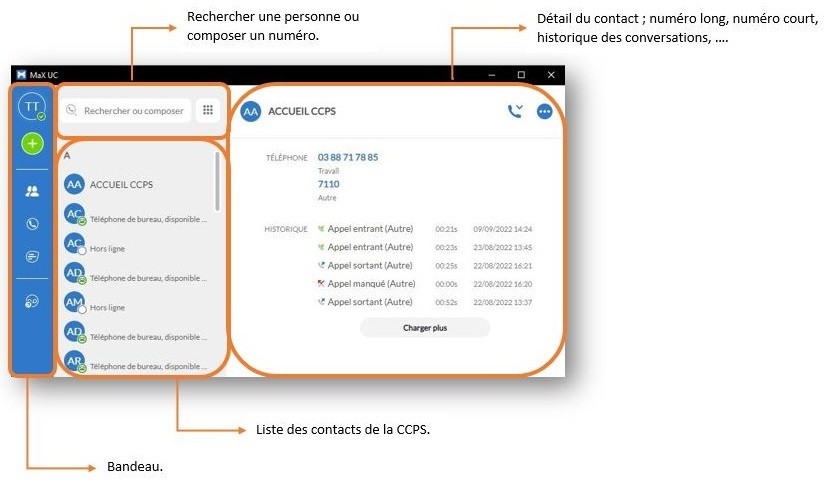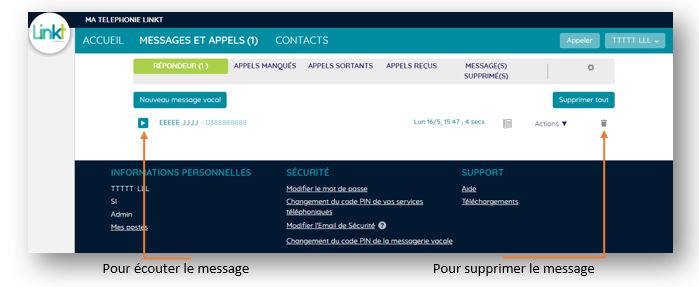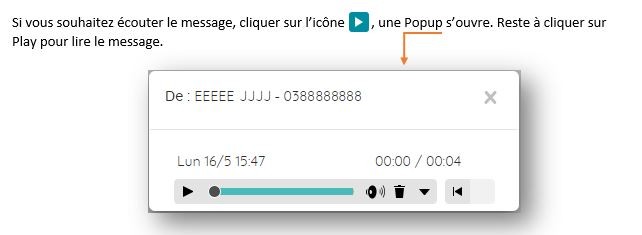MaX UC
MaX UC est un logiciel de téléphonie sur ordinateur que l’on appelle Softphone ; c’est comme avoir votre téléphone de bureau sur votre ordinateur. Vous pouvez passer et recevoir des appels, mettre des appels en attente, transférer des appels et faire des conférences à trois. Vous pouvez également utiliser Max UC pour envoyer des messages instantanés, transférer des fichiers et envoyer des informations de présence à d’autres personnes de votre répertoire d’entreprise qui utilise MaX UC.
- 1.Ouvrir MaX UC
- 2. Descriptif de l’application
- 3. Configurer votre périphérique de communication (casque, micro)
- 4. Passer un appel
- 5. Recevoir un appel
- 6. Gestion de vos Favoris
- 7. Pendant une communication
- 8. Message instantané entre deux collaborateurs (chat)
- 9. Création d’un groupe de discussion (chat)
- 10. Messagerie téléphonique, en cas d'absence
1.Ouvrir MaX UC
L’icône se trouve sur votre bureau : ![]() Pour l’ouvrir, double cliquez dessus.
Pour l’ouvrir, double cliquez dessus.
Si vous ne trouvez pas cette icône sur votre bureau, pas de panique ! le logiciel est rangé dans votre menu démarrer. Ouvrez celui-ci et cherchez Max UC
2. Descriptif de l’application
Voici le détail de la fenêtre de l'application, pour bien vous repérer dans son usage :
3. Configurer votre périphérique de communication (casque, micro)
Pour que puissiez émettre et recevoir des appels, votre périphérique de communication (casque) doit être bien configuré.
Configuration du périphérique de communication :
4. Passer un appel
Pour passer un appel, placez-vous sur l’endroit de recherche puis tapez (via votre pavé numérique) soit le numéro de téléphone (si la personne ne fait pas partie de l’entreprise), soit le nom de la personne que vous souhaitez joindre.
5. Recevoir un appel
Lorsque vous recevez un appel, le téléphone sonne dans vos hauts parleurs et un popup s’affiche sur lequel vous pourrez : soit répondre à l’appel en cliquant sur le bouton « Accepter », soit le refuser en cliquant sur le bouton « Rejeter ».
Si vous manquez l’appel, une notification sera visible sur l’application ainsi que sur l’icône se trouvant dans votre barre de tâche.
6. Gestion de vos Favoris
Si vous avez des contacts avec qui vous communiquez régulièrement, vous avez la possibilité de les placer dans votre onglet « Favoris ».
Pour inclure vos contacts aux Favoris :
7. Pendant une communication
Lorsque vous êtes en communication, vous pouvez interagir avec votre collaborateur.
Vous avez la possibilité de :
8. Message instantané entre deux collaborateurs (chat)
Cette application permet aussi de communiquer par message instantané. Vous pouvez faire des discussions entre vous et un(e) autre interlocuteur(trice) ou alors créer des groupes de discussion entre équipe ou juste plusieurs personnes.
9. Création d’un groupe de discussion (chat)
Vous avez la possibilité de créer des groupe de discussion entre plusieurs personnes, que se soit inter-service ou service extérieur (toujours au sein de la COM COM).
Le groupe est créé. Lorsque vous envoyer un message instantané dans le groupe, une fenêtre s’ouvre automatiquement sur l’écran des autres participants.
10. Messagerie téléphonique, en cas d'absence
Si vous ne souhaitez ou ne pouvez pas répondre à un appel, il basculera sur votre messagerie.
Une page internet s’ouvre. Vous allez pouvoir gérer votre répondeur ; écouter le(s) message(s) ou le(s) supprimer (avant ou après écoute).
En cas de disfonctionnement rencontré, n’hésitez pas à vous rapprocher de l’équipe informatique en faisant un ticket sur la plateforme :